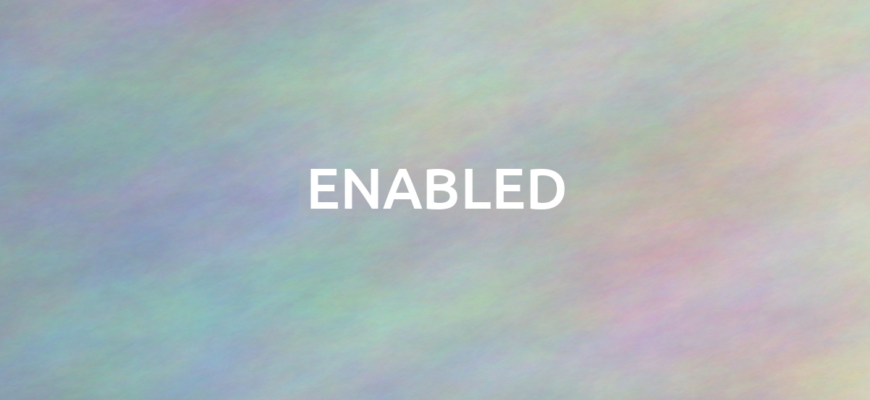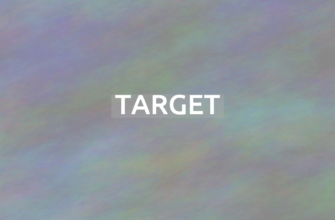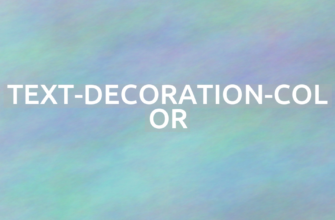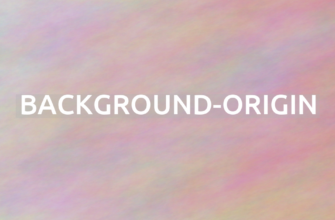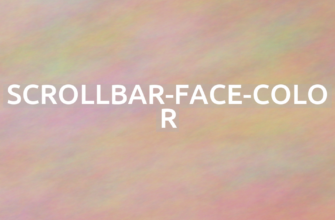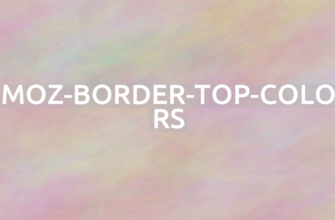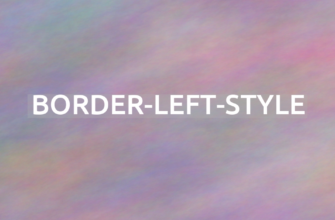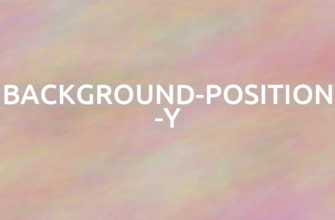Состояние элемента в интерфейсе может быть как разрешённым, так и отключённым. Это влияет на его доступность для взаимодействия. Важно понимать, как активируемые состояния могут изменить поведение элементов на странице. CSS предоставляет инструменты для управления этими состояниями, позволяя разработчикам создавать более интуитивные интерфейсы. Одним из таких инструментов является псевдокласс :enabled, который помогает выделить активные элементы.
Псевдокласс :enabled применяется к элементам формы, которые находятся в рабочем состоянии. Например, кнопки или поля ввода могут быть активными или недоступными в зависимости от контекста. Это позволяет пользователю интуитивно понимать, какие действия доступны в данный момент. Рассмотрим, как можно использовать это свойство на практике.
|
1 |
input:enabled {background-color: lightgreen;cursor: pointer;} |
В этом примере все активные поля ввода будут иметь светло-зеленый фон и указатель курсора, который сигнализирует о возможности взаимодействия. Это создает визуальную подсказку для пользователя о том, что элемент доступен для ввода.
Использование
:enabledулучшает пользовательский опыт, делая интерфейс более понятным.
Теперь давайте рассмотрим пример с кнопкой, которая будет изменять свой стиль в зависимости от состояния:
|
1 |
button:enabled {background-color: blue;color: white;}button:disabled {background-color: gray;color: darkgray;} |
В этом случае кнопка будет синей, когда она разрешена, и серой, когда отключена. Это позволяет пользователю сразу видеть, какие действия доступны, а какие нет.
Такой подход делает интерфейс более интерактивным и удобным для пользователя.
Важно помнить, что использование псевдокласса :enabled может значительно улучшить доступность вашего веб-приложения. Однако, как и с любым инструментом, необходимо учитывать контекст и целевую аудиторию. Некоторые эксперты считают, что правильное использование стилей может повысить не только удобство, но и общую продуктивность пользователей.
Таким образом, :enabled – это мощный инструмент, который позволяет разработчикам управлять состоянием элементов и улучшать взаимодействие с пользователем. Исследуйте возможности этого псевдокласса и применяйте его в своих проектах для создания более динамичных и отзывчивых интерфейсов.
- Как использовать CSS :доступный для улучшения доступности
- CSS :включённый и его применение в веб-дизайне
- Сравнение CSS :активный и CSS :включённый
- Дополнительные вопросы и ответы:
- псевдокласс :enabled в CSS и как его использовать?
- Как работает псевдокласс :disabled и чем он отличается от :enabled?
- псевдокласс :active и как он влияет на элементы?
- Как можно использовать псевдокласс :focus в сочетании с :enabled?
- Как использовать псевдокласс :hover вместе с :disabled?
Как использовать CSS :доступный для улучшения доступности
Создание доступного интерфейса – важная задача для веб-разработчиков. Каждый элемент на странице должен быть понятен и удобен для всех пользователей. Использование псевдокласса :enabled в CSS позволяет выделить активные элементы, которые могут быть взаимодействованы. Это не только улучшает визуальное восприятие, но и делает интерфейс более интуитивным. Важно помнить, что доступность – это не просто требование, а необходимость для создания комфортного опыта.
Псевдокласс :enabled применяется к элементам формы, которые находятся в состоянии, когда они могут быть активированы пользователем. Например, кнопки и поля ввода, которые разрешены для взаимодействия, могут быть стилизованы с помощью этого свойства. Это позволяет выделять активные элементы, делая их более заметными для пользователей, особенно для тех, кто использует вспомогательные технологии.
|
1 |
button:enabled {background-color: #4CAF50; /* Зеленый фон для активной кнопки */color: white; /* Белый текст */cursor: pointer; /* Указатель курсора */}button:disabled {background-color: #ccc; /* Серый фон для неактивной кнопки */color: #666; /* Темно-серый текст */cursor: not-allowed; /* Запрещенный курсор */} |
В результате применения этого кода, активные кнопки будут выделяться зеленым цветом, что сразу даст понять пользователю, что они доступны для нажатия. Неактивные кнопки будут серыми и не будут вызывать сомнений в своей недоступности.
Использование
:enabledделает интерфейс более понятным и дружелюбным.
Также стоит отметить, что использование псевдокласса :active в сочетании с :enabled может создать более динамичный интерфейс. Это позволяет визуально обозначить элементы, которые находятся в процессе взаимодействия. Например, кнопка может менять цвет при нажатии, что дает пользователю обратную связь о действии.
|
1 |
button:active {background-color: #3e8e41; /* Темно-зеленый фон при нажатии */} |
Таким образом, добавление стилей для состояния :active улучшает пользовательский опыт, позволяя пользователям видеть, что их действия имеют эффект.
Сочетание
:enabledи:activeсоздает интуитивно понятный интерфейс.
CSS :включённый и его применение в веб-дизайне
Состояние :включённый в CSS позволяет выделять элементы интерфейса, которые доступны для взаимодействия. Это свойство может значительно улучшить пользовательский опыт, делая интерфейс более интуитивно понятным. Например, активные кнопки или поля ввода, которые готовы к взаимодействию, могут быть визуально выделены. Такой подход помогает пользователю лучше ориентироваться в доступных действиях. Важно понимать, что правильное использование этого свойства может повысить доступность вашего веб-дизайна.
Селектор :enabled применяется к элементам формы, которые находятся в активном состоянии. Это может быть полезно для стилизации кнопок, полей ввода и других элементов, которые могут быть включены или отключены. Например, если у вас есть кнопка, которая должна быть активной только при заполнении определённых полей, вы можете использовать этот селектор для изменения её стиля.
|
1 |
button:enabled {background-color: #4CAF50; /* Зелёный цвет для активной кнопки */color: white; /* Белый текст */cursor: pointer; /* Указатель при наведении */} |
В этом примере кнопка будет иметь зелёный фон и белый текст, когда она активна. Если же кнопка отключена, вы можете использовать селектор :disabled для изменения её стиля.
|
1 |
button:disabled {background-color: #ccc; /* Серый цвет для неактивной кнопки */color: #666; /* Тёмно-серый текст */cursor: not-allowed; /* Запрещённый указатель */} |
Использование :enabled и :disabled помогает создать более интерактивный интерфейс.
Таким образом, применение селектора :enabled в сочетании с другими свойствами CSS может значительно улучшить визуальное восприятие интерфейса. Например, вы можете комбинировать его с эффектами перехода для более плавного изменения стилей.
|
1 |
button {transition: background-color 0.3s ease; /* Плавный переход цвета фона */} |
В этом случае кнопка будет плавно менять цвет фона при активации. Это делает интерфейс более динамичным и приятным для пользователя.
Не забывайте о доступности: убедитесь, что ваши стили не мешают пользователям с ограниченными возможностями.
Сравнение CSS :активный и CSS :включённый
Состояние элементов в интерфейсе может быть различным. Каждый элемент может находиться в активном или включённом состоянии. Эти состояния влияют на доступность и взаимодействие с элементами. Например, кнопка может быть активной, когда пользователь на неё нажимает, или включённой, когда она доступна для взаимодействия. Понимание различий между этими состояниями важно для создания интуитивно понятного интерфейса.
Селектор :enabled применяется к элементам, которые разрешены для взаимодействия. Это значит, что такие элементы доступны для пользователя. Например, кнопка или поле ввода, которые не заблокированы. В отличие от этого, селектор :active используется для обозначения состояния элемента в момент его нажатия. Это временное состояние, которое исчезает, как только пользователь отпускает кнопку.
Использование
:enabledи:activeпозволяет улучшить пользовательский опыт.
Рассмотрим пример. Допустим, у нас есть кнопка, которая должна менять цвет при нажатии. Мы можем использовать оба селектора для достижения этого эффекта. Вот как это может выглядеть:
|
1 |
button:enabled {background-color: lightblue;}button:active {background-color: blue;} |
В этом примере кнопка будет светло-голубой, когда она включена, и станет синей, когда на неё нажмут. Это простой, но эффективный способ визуально обозначить состояние элемента.
Важно помнить, что :enabled применяется ко всем элементам формы, которые могут быть активированы, включая текстовые поля и чекбоксы. Например, если у вас есть чекбокс, вы можете сделать его включённым или выключенным в зависимости от состояния других элементов на странице.
|
1 |
input[type="checkbox"]:enabled {cursor: pointer;}input[type="checkbox"]:disabled {cursor: not-allowed;} |
<p> Включить
Не забывайте, что использование
:disabledтакже влияет на доступность элементов.
Таким образом, различия между :enabled и :active имеют большое значение для создания рабочего интерфейса. Понимание этих свойств может помочь вам создавать более доступные и удобные для пользователя веб-страницы. Для более глубокого изучения свойств CSS, вы можете ознакомиться с этой #id.
Дополнительные вопросы и ответы:
псевдокласс :enabled в CSS и как его использовать?
input:enabled { background-color: lightgreen; }, что изменит цвет фона всех доступных полей ввода на светло-зеленый.
Как работает псевдокласс :disabled и чем он отличается от :enabled?
button:disabled { opacity: 0.5; }, чтобы сделать кнопку полупрозрачной, когда она отключена. Основное отличие от :enabled заключается в том, что :disabled применяется к элементам, которые не могут быть активированы пользователем.
псевдокласс :active и как он влияет на элементы?
a:active { color: red; }, чтобы изменить цвет текста ссылки на красный, когда пользователь на нее нажимает. Это помогает создать визуальную обратную связь для пользователя, показывая, что элемент был активирован.
Как можно использовать псевдокласс :focus в сочетании с :enabled?
input:enabled:focus { border: 2px solid blue; } изменит цвет рамки доступного поля ввода на синий, когда оно в фокусе. Это улучшает доступность и пользовательский опыт.
Как использовать псевдокласс :hover вместе с :disabled?
button:disabled:hover { cursor: not-allowed; }, чтобы указать, что элемент недоступен для взаимодействия. Это помогает пользователю понять, что элемент неактивен.